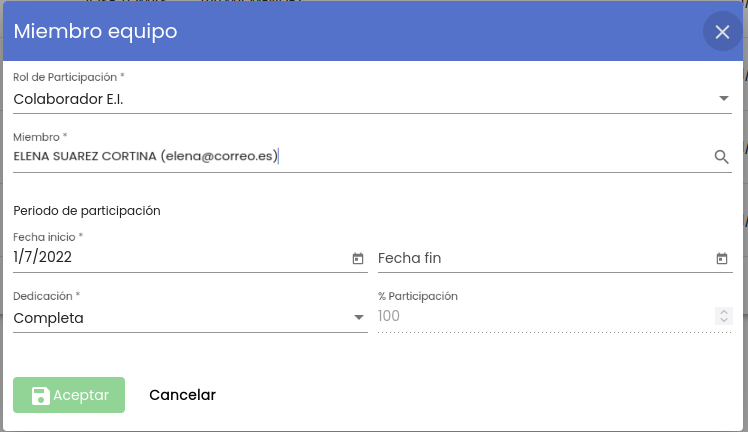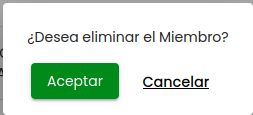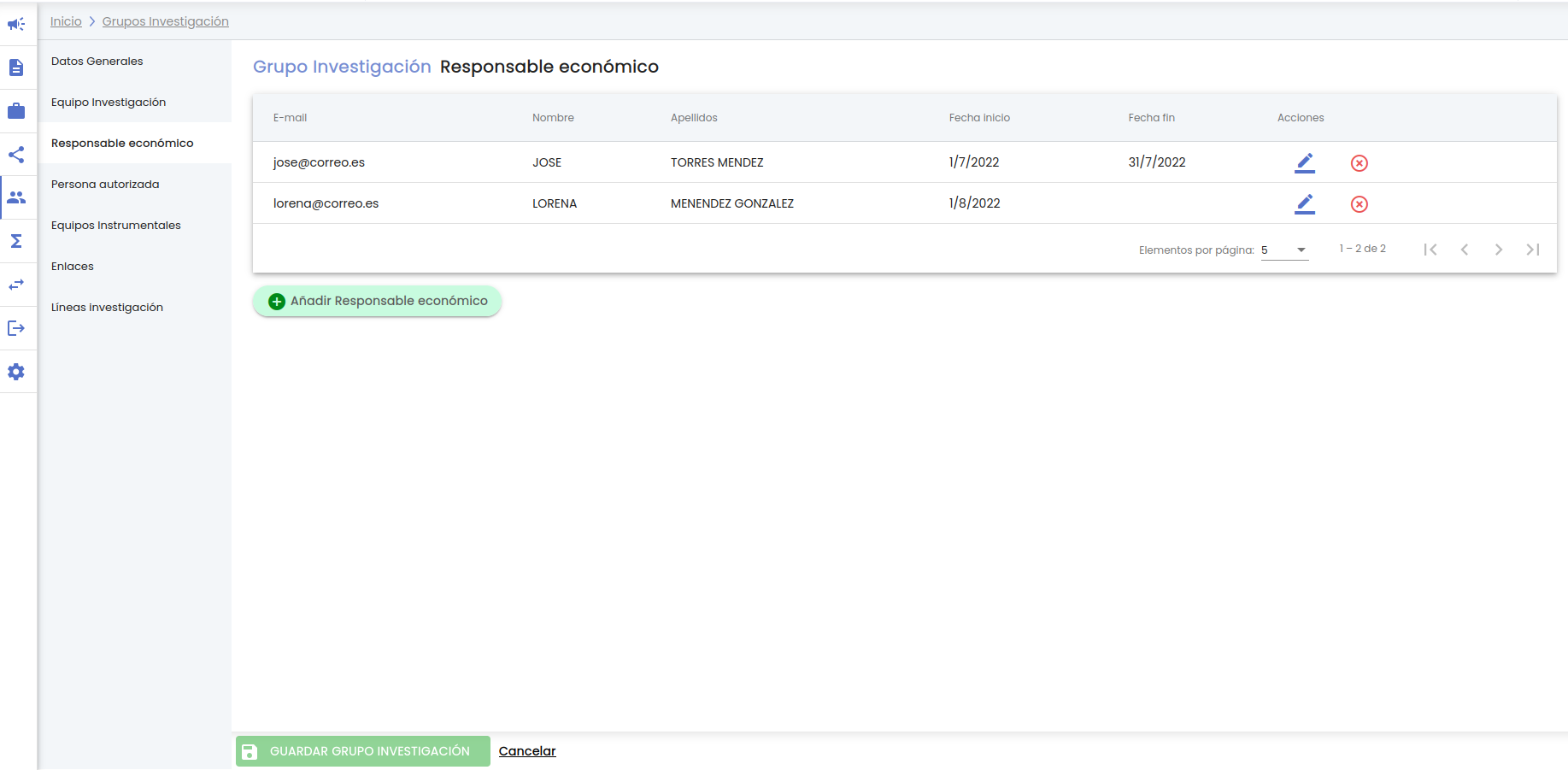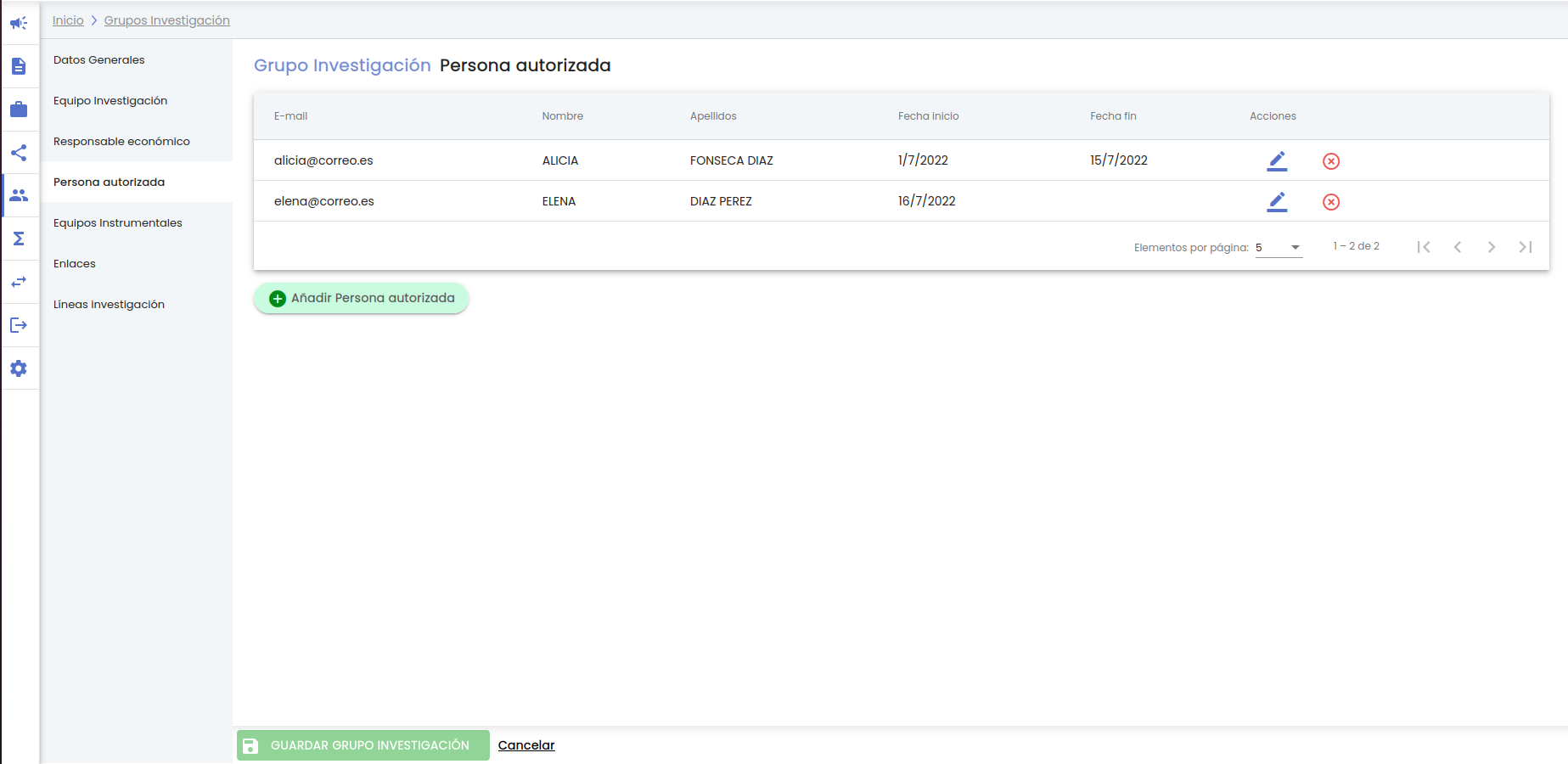...
Los campos de un miembro del equipo son:
- Rol de Participación:
- Miembro:
- Periodo de participación - Fecha inicio
- Periodo de participación - Fecha fin
- Dedicación:
- % Participacion:
Adicionalmente a las validaciones de la obligatoriedad se aplican las siguientes validaciones:
- Periodo de participación - Fecha inicio y Periodo de participación - Fecha Fin deben de estar dentro del rango de duración del grupo de investigación, es decir, entre las fecha inicio y fin del grupo.
- La misma persona no puede estar dos veces en el mismo grupo en las mismas fechas, si puede estar en rangos de fechas distintas, no se pueden solapar las fechas.
- El % Participación no puede ser superior a 100.
- Si en un periodo solo se define la fecha inicio se considerará que la vigencia, desde esa fecha inicial, es permanente. La persona no podrá figurar dos veces en el equipo con una fecha inicio determinada salvo que exista otro registro con una fecha fin inferior a esa fecha inicio.
El error de validación se mostrará debajo del campo en color rojo. En la siguiente imagen se muestra alguno de los errores:
Hasta que no se cumplimente todos los datos obligatorios y no existan errores de validación no se activará el botón "Añadir".
Al pulsar sobre el botón "Añadir" la persona se añadirá al equipo mostrando en la tabla de miembros del equipo de investigación del grupo un fila mas que representa a la persona que se acaba de añadir.
Para que se consoliden los datos el personal de gestión deberá pulsar sobre el botón "Guardar" situado en la parte inferior de la pantalla en el pie de página para actualizar el grupo de investigación, sino se pulsa sobre el botón "Guardar" todos los cambios realizados se perderán.
4.2.2. Modificar miembro del equipo
El botón "modificar miembro" permite modificar los datos de uno de los miembros del equipo investigador del grupo de investigación. Tras pulsar el botón se muestra la ventana para la modificación de datos, la pantalla es idéntica a la utilizada durante el alta, dejando la posibilidad de modificar cualquiera de los campos del formulario (ver funcionalidad descrita en el apartado 4.2.1Añadir un nuevo miembro para mas detalle).
En la siguiente imagen se muestra la pantalla de edición de un miembro del equipo de un grupo:
El botón "Aceptar" no se habilitará hasta que se introduzca algún cambio en no de los datos de la pantalla. Se realizarán las misma validaciones que en la creación de un nuevo miembro.
- Campo de tipo desplegable que indica el rol con el que participará el miembro en el equipo de grupo. Los roles disponibles en el desplegable serán los definidos durante la implantación de la aplicación en la Universidad. Es un campo obligatorio.
- Miembro: Campo para buscar a la persona que se quiere añadir al grupo. Para indicar la persona se utiliza el buscador común de personas MDU - Manual de usuario -> 8.1Personas. Es un campo obligatorio.
- Periodo de participación - Fecha inicio: Campo de tipo fecha para introducir la fecha de inicio del miembro en el grupo de investigación con el rol especificado en el campo "Rol". Se puede introducir la fecha de forma manual o con la ayuda del calendario. Es un campo obligatorio.
- Periodo de participación - Fecha fin: Campo de tipo fecha para introducir la fecha de finalización del miembro en el grupo de investigación con el rol especificado en el campo "Rol". Se puede introducir la fecha de forma manual o con la ayuda del calendario. Es un campo opcional.
- Dedicación: Campo de tipo desplegable que indica el tiempo de dedicación del miembro en el grupo. Lo valores disponibles son:
- Completa
- Parcial
- % Participación: Campo de tipo numérico que indica el porcentaje de dedicación del miembro en el equipo. Si en el campo "Dedicación" se ha seleccionado "Completa", deberá de ser el 100% (se pondrá el valor 100 y no se podrá modificar), sino un valor inferior al 100%.
Adicionalmente a las validaciones de la obligatoriedad se aplican las siguientes validaciones:
- Periodo de participación - Fecha inicio y Periodo de participación - Fecha Fin deben de estar dentro del rango de duración del grupo de investigación, es decir, entre las fecha inicio y fin del grupo.
- La misma persona no puede estar dos veces en el mismo grupo en las mismas fechas, si puede estar en rangos de fechas distintas, no se pueden solapar las fechas.
- El % Participación no puede ser superior a 100.
- Si en un periodo solo se define la fecha inicio se considerará que la vigencia, desde esa fecha inicial, es permanente. La persona no podrá figurar dos veces en el equipo con una fecha inicio determinada salvo que exista otro registro con una fecha fin inferior a esa fecha inicio.
El error de validación se mostrará debajo del campo en color rojo. En la siguiente imagen se muestra alguno de los errores:
Hasta que no se cumplimente todos los datos obligatorios y no existan errores de validación no se activará el botón "Añadir".
Al pulsar sobre el botón "Añadir" la persona se añadirá al equipo mostrando en la tabla de miembros del equipo de investigación del grupo un fila mas que representa a la persona que se acaba de añadir.
Para que se consoliden los datos el personal de gestión deberá pulsar sobre el botón "Guardar" situado en la parte inferior de la pantalla en el pie de página para actualizar el grupo de investigación, sino se pulsa sobre el botón "Guardar" todos los cambios realizados se perderán.
4.2.2. Modificar miembro del equipo
El botón "modificar miembro" permite modificar los datos de uno de los miembros del equipo investigador del grupo de investigación. Tras pulsar el botón se muestra la ventana para la modificación de datos, la pantalla es idéntica a la utilizada durante el alta, dejando la posibilidad de modificar cualquiera de los campos del formulario (ver funcionalidad descrita en el apartado 4.2.1Añadir un nuevo miembro para mas detalle).
En la siguiente imagen se muestra la pantalla de edición de un miembro del equipo de un grupo:
El botón "Aceptar" no se habilitará hasta que se introduzca algún cambio en no de los datos de la pantalla. Se realizarán las misma validaciones que en la creación de un nuevo miembro.
Al pulsar sobre el botón "Aceptar" el miembro del equipo se modificará y los cambios se verán reflejados en la tabla de miembros del equipo de investigación del grupo mostrando el icono de la admiración en el menú de "Equipo investigación" y el mensaje de información en la parte de abajo de la pantalla en el pie de página para recordar al personal de gestión que debe de pulsar el botón "Guardar" para que los cambios realizados (en este caso un cambio de un miembro del equipo) se consoliden.
4.2.3 Eliminar miembro del equipo
Tras pulsar el icono eliminar se mostrará un mensaje de confirmación.
Si se pulsa el botón Cancelar se cerrará la ventana del mensaje de confirmación y el miembro del equipo no será borrado.
Si se pulsa el botón Aceptar el miembro del equipo desaparecerá de Al pulsar sobre el botón "Aceptar" el miembro del equipo se modificará y los cambios se verán reflejados en la tabla de miembros del equipo de investigación del grupo como se puede ver en la siguiente imagen mostrando el icono de la admiración en el menú de "Equipo investigación" y el mensaje de información en la parte de abajo de la pantalla en el pie de página para recordar al personal de gestión que debe de pulsar el botón "Guardar" para que los cambios realizados (en este caso un cambio borrado de un miembro del equipo) se consoliden.
4.2.3 Eliminar miembro del equipo
Tras pulsar el icono eliminar se mostrará un mensaje de confirmación.
Si se pulsa el botón Cancelar se cerrará la ventana del mensaje de confirmación y el miembro del equipo no será borrado.
Si se pulsa el botón Aceptar el miembro del equipo desaparecerá de la tabla de miembros del equipo de investigación del grupo como se puede ver en la siguiente imagen mostrando el icono de la admiración en el menú de "Equipo investigación" y el mensaje de información en la parte de abajo de la pantalla en el pie de página para recordar al personal de gestión que debe de pulsar el botón "Guardar" para que los cambios realizados (en este caso un borrado de un miembro del equipo) se consoliden.
4.3 Responsable económico
...
del equipo) se consoliden.
4.3 Responsable económico
Este apartado muestra en una tabla paginada al responsable económico actual del grupo de investigación junto con el listado de responsables económicos por los que ha pasado del grupo (su histórico). Sólo puede existir una persona responsable económica en un momento dado.
Desde este listado el personal de gestión puede realizar las siguientes acciones:
- Añadir un nuevo
- Editar o modificar los datos de uno de los
- Eliminar a un
4.4 Persona autorizada
4.5 Equipos instrumentales
...